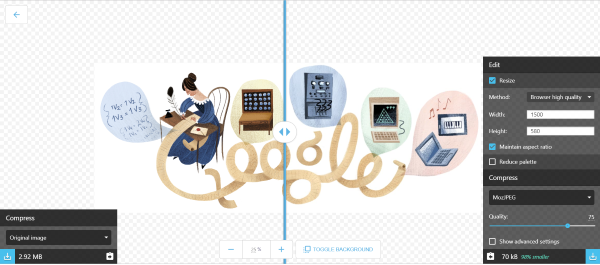Da die Kamerafähigkeiten von Geräten zunehmen, sind die Bildgrößen in letzter Zeit im Allgemeinen gewachsen. Und je größer die Größe des Bildes ist, desto schwieriger wird es, es auf Geräte zu laden. Aber Sie brauchen einfach nicht jedes Mal Bilder in voller Größe. Es stehen viele Komprimierungstechniken zur Verfügung, mit denen Sie Ihre Bilder verkleinern oder verkleinern können, ohne die Qualität zu beeinträchtigen. Google hat ein neues experimentelles Tool namens gestartet Squoosh ist ein leistungsstarkes Bildkomprimierungstool, das direkt in Ihrem Browser ausgeführt wird und Ihnen dabei helfen kann, die Größe Ihrer Bilder zu reduzieren. Es unterstützt viele fortschrittliche und moderne Encoder wie z MozJPEG und WebP.
Squoosh – Online-Bildkomprimierungstool

Die App hat ein einfaches Ziel, das Laden der Bilder auf Webseiten zu beschleunigen. Und das Reduzieren der Bildgröße ist der richtige Weg, um fortzufahren. Die App wird vollständig im Browser ausgeführt, obwohl sie im Hintergrund umfangreiche Operationen ausführt.
Die Verwendung von Squoosh ist einfach. Sie können ein Bild hochladen oder einfach per Drag & Drop in die Anwendung ziehen. Oder wenn Sie es nur ausprobieren möchten, können Sie eines der verfügbaren Standardbilder auswählen. Sobald das Bild hochgeladen ist, werden Sie zum nächsten Bildschirm weitergeleitet, wo Sie die Optionen anpassen und Ihr Bild komprimieren können.
Etwas Einzigartiges an Squoosh ist, dass es in Echtzeit funktioniert. Die Änderungen werden übernommen, sobald Sie mit dem Anpassen der Optionen beginnen. Es gibt zwei identische Vorschaufenster, sodass Sie Ihr Bild mit seinen anderen komprimierten/unkomprimierten Varianten vergleichen können. Standardmäßig wird im linken Bereich Ihr Originalbild angezeigt.
In jedem Bereich gibt es ein Dialogfeld, das Ihnen die tatsächliche Größe des Vorschaubilds mitteilt. Auf diese Weise können Sie die Größen zwischen den beiden Varianten einfach vergleichen. Das Tool kann auch den prozentualen Nettounterschied in der Größe beider Bilder berechnen, um einen besseren Vergleich zu ermöglichen.
Das Tool bietet einige Optionen. Der erste ist der Größe ändern, Sie können die Größe Ihrer Bilder ändern, indem Sie neue Abmessungen in die folgenden Textfelder eingeben. Es gibt auch eine Option zum Beibehalten des Seitenverhältnisses, und außerdem können Sie sogar die Methode zur Größenänderung festlegen.
Das zweite Feature, das Squoosh zu bieten hat, ist Palette reduzieren. Sie können die Anzahl der Farben reduzieren und das Dithering gemäß Ihrem Bild anpassen und sehen, ob es Auswirkungen auf die Größe des Bildes hat.
Die letzte Option, die das Tool zu bieten hat, ist die Qualitätsanpassung. Sie können den Schieberegler anpassen, um die gewünschte Qualität und perfekte Bildgröße zu erhalten.
Squoosh hört hier einfach nicht auf; Es gibt ein zusätzliches Kontrollkästchen, das aktiviert wird Erweiterte Optionen für dich. Wundern Sie sich nicht, wenn Sie unter den erweiterten Optionen fortgeschrittene und technische Begriffe erhalten. Sie können die erweiterten Einstellungen anpassen, wenn Sie sie verstehen, oder das Tool einfach für Sie erledigen lassen.

Nachdem Sie alle Einstellungen vorgenommen haben, befindet sich neben der Bildgröße ein Download-Button. Klicken Sie auf diese Schaltfläche, um Ihr komprimiertes Bild herunterzuladen, und Sie sind fertig.
Squoosh ist alles in allem ein großartiges Tool. Sie können damit alle Ihre Bilder komprimieren, bevor Sie sie irgendwo im Internet veröffentlichen. Die reduzierte Bildgröße sorgt für kürzere Ladezeiten und verbessert das Surferlebnis insgesamt. Außerdem bietet das Tool eine gute Reihe von Funktionen, die es zu einem kompletten Paket machen. Auch das Echtzeit-Bearbeitungserlebnis ist etwas Einzigartiges und verleiht diesem Tool eine frische Perspektive. Gehe hier hin Squoosh verwenden.